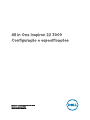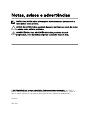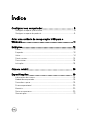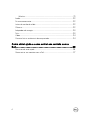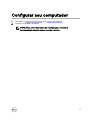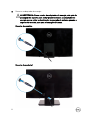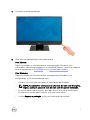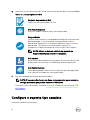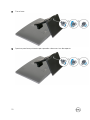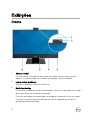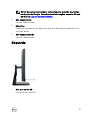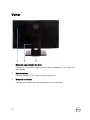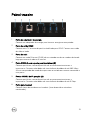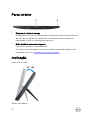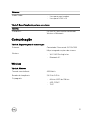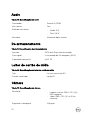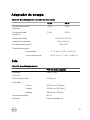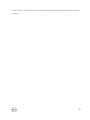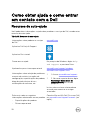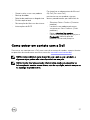All in One Inspiron 22 3000
Conguração e especicações
Modelo do computador: Inspiron 22-3275
Modelo normativo: W19B
Tipo normativo: W19B002

Notas, avisos e advertências
NOTA: Uma NOTA indica informações importantes que ajudam você a
usar melhor o seu produto.
AVISO: Um AVISO indica possíveis danos ao hardware ou perda de dados
e ensina como evitar o problema.
ADVERTÊNCIA: Uma ADVERTÊNCIA indica possíveis danos à
propriedade, risco de lesões corporais ou mesmo risco de vida.
© 2017-2018 Dell Inc. ou suas subsidiárias. Todos os direitos reservados. Dell, EMC e
outras marcas comerciais são marcas comerciais da Dell Inc.ou suas subsidiárias. Todas as
outras marcas comerciais são marcas comerciais de seus respectivos proprietários.
2018-02
Rev. A01

Índice
Congurar seu computador........................................... 5
Congure o suporte tipo cavalete..............................................................8
Congure o suporte de pedestal................................................................9
Criar uma unidade de recuperação USB para o
Windows....................................................................... 11
Exibições...................................................................... 12
Frente...................................................................................................... 12
Esquerda..................................................................................................13
Voltar....................................................................................................... 14
Painel traseiro.......................................................................................... 15
Parte inferior............................................................................................16
Inclinação.................................................................................................16
Câmera retrátil............................................................. 18
Especicações............................................................. 19
Informações do sistema........................................................................... 19
Modelo do computador............................................................................19
Dimensões e peso....................................................................................19
Sistema operacional................................................................................ 20
Memória..................................................................................................20
Portas e conectores................................................................................ 20
Comunicação........................................................................................... 21
3

Wireless............................................................................................. 21
Audio.......................................................................................................22
De armazenamento................................................................................. 22
Leitor de cartão de mídia.........................................................................22
Câmera....................................................................................................22
Adaptador de energia.............................................................................. 23
Tela..........................................................................................................23
Vídeo.......................................................................................................24
Características ambientais do computador..............................................24
Como obter ajuda e como entrar em contato com a
Dell.............................................................................. 26
Recursos de auto-ajuda...........................................................................26
Como entrar em contato com a Dell........................................................ 27
4

3 Conecte o adaptador de energia
ADVERTÊNCIA: Passe o cabo do adaptador de energia pelo guia de
passagem no suporte para evitar possíveis danos ao adaptador de
energia e para evitar a desativação inesperada do sistema quando o
suporte for movido para uma orientação diferente.
Suporte de cavalete
Suporte de pedestal
6

4 Pressionar o botão liga/desliga.
5 Conclua a conguração do sistema operacional.
Para Ubuntu:
Siga as instruções na tela para concluir a conguração. Para obter mais
informações sobre como congurar a instalação do Ubuntu, consulte o artigo da
base de conhecimento SLN151664 no site www.dell.com/support.
Para Windows:
Siga as instruções na tela para concluir a conguração. Quando estiver
congurando, a Dell recomenda que você:
– Conecte-se a uma rede para obter as atualizações do Windows.
NOTA: Se estiver se conectando a uma rede de rede sem o segura,
digite a senha de acesso à rede de rede sem o quando solicitado.
– Se estiver conectado à Internet, faça login ou crie uma conta da Microsoft.
Se não estiver conectado à Internet, crie uma conta oine.
– Na tela Suporte e proteção, insira suas informações de contato.
7

6 Localize e use os aplicativos da Dell no menu Iniciar do Windows (recomendado)
Tabela 1. Localizar aplicativos Dell
Registro do produto da Dell
Registre o seu computador na Dell.
Dell Help & Support
Acesse a ajuda e suporte para o seu computador.
SupportAssist
Verica proativamente a integridade do hardware e do software
do computador. A ferramenta de recuperação do sistema
operacional SupportAssist soluciona problemas com o sistema
operacional. Para obter mais informações, consulte o
SupportAssist documentação no site www.dell.com/support.
NOTA: Clicar na data de validade da garantia no
SupportAssist para renovar ou atualizar.
Dell Update
Atualiza seu computador com correções críticas e os drivers de
dispositivos mais recentes à medida que carem disponíveis.
Dell Digital Delivery
Fazer download dos aplicativos de software que são adquiridos,
mas não pré-instalados em seu computador.
7 Crie uma unidade de recuperação do Windows.
NOTA: É recomendável criar um disco de recuperação para resolver e
corrigir problemas que podem ocorrer no Windows.
Para obter mais informações, consulte Criar uma unidade de recuperação USB
do Windows.
Congure o suporte tipo cavalete
Levante o suporte tipo cavalete.
8

Congure o suporte de pedestal
1 Levante o riser do suporte.
9

2 Fixe a base.
3 Aperte o parafuso prisioneiro para prender a base ao riser do suporte.
10

Criar uma unidade de
recuperação USB para o
Windows
Crie um disco de recuperação para resolver e corrigir problemas que possam ocorrer
no Windows. Uma unidade ash USB vazia com capacidade mínima de 16 GB é
obrigatória para a criação da unidade de recuperação.
NOTA: Este processo pode demorar até uma hora para ser concluído.
NOTA: As etapas a seguir podem variar dependendo da versão do Windows
instalada. Consulte o site de suporte da Microsoft para ver as instruções
mais recentes.
1 Conecte a unidade ash USB ao computador.
2 Na pesquisa do Windows, digite Recuperação.
3 Nos resultados da pesquisa, clique em Criar uma unidade de recuperação.
A janela Controle de Conta de Usuário é exibida.
4 Clique em Sim para continuar.
A janela Unidade de recuperação é exibida.
5 Selecione Fazer backup dos arquivos do sistema na unidade de recuperação e
clique em Avançar.
6 Selecione a unidade ash USB e clique em Avançar.
Uma mensagem será exibida, indicando que todos os dados na unidade ash
USB serão excluídos.
7 Clique em Criar.
8 Clique em Concluir.
11

Exibições
Frente
1 Câmera retrátil
Permite efetuar chamadas de bate-papo com vídeo, capturar fotos e gravar
vídeos. Esta câmera pode ser retraída para proteger a sua privacidade.
2 Luz de status da câmera
Acende-se quando a câmera está em uso.
3 Botão liga/desliga
Pressione este botão para ligar o computador se ele estiver desligado, em estado
de suspensão ou em estado de hibernação.
Pressione para colocar o computador no estado de suspensão, se estiver ligado.
Pressione e mantenha pressionado por cerca de 10 segundos para forçar o
desligamento do computador.
12

NOTA: É possível personalizar o comportamento do botão liga/desliga
nas Opções de Energia. Para obter mais informações, consulte
Me and
My Dell
em support.dell.com/manuals.
4 Alto-falante direito
Fornece saída de áudio.
5 Microfone
Proporciona entrada de som digital para gravação de áudio, chamadas de voz e
assim por diante.
6 Alto-falante esquerdo
Fornece saída de áudio.
Esquerda
1 Slot para cartão SD
Lê e grava em cartão SD.
13

Voltar
1 Etiqueta regulamentar de rádio
Contém as informações regulamentares dos componentes sem o do seu
computador.
2 Painel traseiro
Conecte energia, USB, áudio e outros dispositivos.
3 Etiqueta normativa
Contém informações de normalização do seu computador.
14

Painel traseiro
1 Porta do adaptador de energia
Conecte um adaptador de energia para fornecer energia ao computador.
2 Porta de saída HDMI
Conecte uma TV ou outro dispositivo habilitado para HDMI. Fornece uma saída
de vídeo e áudio.
3 Porta de rede
Conecte um cabo Ethernet (RJ45) de um roteador ou de um modem de banda
larga para acesso á rede ou à Internet.
4 Porta USB 2.0 com suporte para ligar/ativar (2)
Conecte periféricos, como dispositivos de armazenamento externos e
impressoras. Fornece velocidades de transferência de dados de até 480 Mbps.
Ative o computador do modo de espera com o teclado ou o mouse conectado a
essa porta.
5 Portas USB 3.1 de 1ª geração (2)
Conecte periféricos, como dispositivos de armazenamento externos e
impressoras. Fornece velocidades de transferência de dados de até 5 Gbps.
6 Porta para headset
Conecte fones de ouvido ou um headset (fone de ouvido e microfone
combinados).
15

Parte inferior
1 Etiqueta do rótulo de serviço
A etiqueta de serviço é um identicador alfanumérico exclusivo que habilita os
técnicos de serviço da Dell a identicar os componentes de hardware no
computador e acessar informações de garantia.
2 Exibir botão de autoteste integrado
Execute um autoteste integrado da tela
Para obter mais informações, consulte a seção de solução de problemas do
manual de serviço em www.dell.com/support/manuals.
Inclinação
Suporte de cavalete
Suporte de pedestal
16

17

Câmera retrátil
NOTA: Estenda a câmera enquanto estiver usando qualquer função para que
ela não que bloqueada.
18

Especicações
Informações do sistema
Tabela 2. Informações do sistema
Processador
• AMD E2-9000E
• AMD A6-9225
• AMD A9-9425
Chipset do sistema integrado ao processador
Modelo do computador
Inspiron 3275 AIO
Dimensões e peso
Tabela 3. Dimensões e peso
Altura
329,40 mm (12,97 pol.)
Largura
497,90 mm (19,60 pol.)
Profundidade
41,5 mm (1,63 pol.)
Peso sem o suporte (máximo)
• Sensível ao toque: 5,15 kg (11,35 lb)
• Não sensível ao toque: 4,73 kg (10,43
lb)
Peso sem o suporte (mínimo)
• Sensível ao toque: 4,67 kg (10,30 lb)
• Não sensível ao toque: 4,27 kg (9,41
lb)
19

NOTA: O peso do computador
varia em função da conguração
solicitada e da variabilidade na
fabricação.
Sistema operacional
Tabela 4. Sistema operacional
Sistemas operacionais suportados
• Conguração do Ubuntu
• Windows 10 Home de 64 bits
• Windows 10 Professional de 64 bits
Memória
Tabela 5. Especicações da memória
Slots Um slot SODIMM
Tipo
DDR4
Velocidade
• 1866 MHz (processador E2)
• 2133 MHz (processadores A6 e A9)
Congurações suportadas:
Memória total 4 GB, 8 GB, e 16 GB
Portas e conectores
Tabela 6.
Especicações de portas e conectores
Externa:
Rede Uma porta RJ45
USB
• Duas portas USB 2.0 com suporte
para Ligar/Ativar
• Duas portas USB 3.1 de 1ª geração
20
A página está carregando...
A página está carregando...
A página está carregando...
A página está carregando...
A página está carregando...
A página está carregando...
A página está carregando...
-
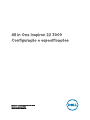 1
1
-
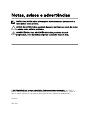 2
2
-
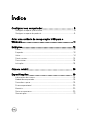 3
3
-
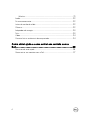 4
4
-
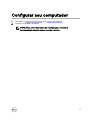 5
5
-
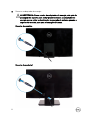 6
6
-
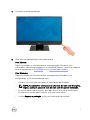 7
7
-
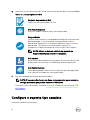 8
8
-
 9
9
-
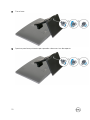 10
10
-
 11
11
-
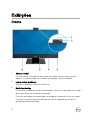 12
12
-
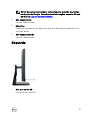 13
13
-
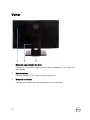 14
14
-
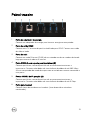 15
15
-
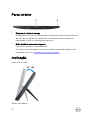 16
16
-
 17
17
-
 18
18
-
 19
19
-
 20
20
-
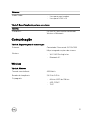 21
21
-
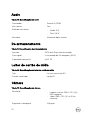 22
22
-
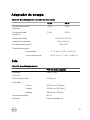 23
23
-
 24
24
-
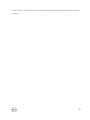 25
25
-
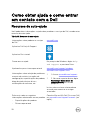 26
26
-
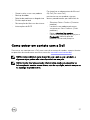 27
27
Artigos relacionados
-
Dell Inspiron 3475 Guia rápido
-
Dell Inspiron 3477 Guia rápido
-
Dell Inspiron 3277 Guia de usuario
-
Dell Inspiron 3280 AIO Guia rápido
-
Dell Inspiron 3480 AIO Guia rápido
-
Dell Inspiron 24 3464 Guia rápido
-
Dell Inspiron 3265 Guia rápido
-
Dell Inspiron 3275 Manual do usuário
-
Dell Inspiron 3280 AIO Manual do usuário
-
Dell Inspiron 3263 Guia rápido